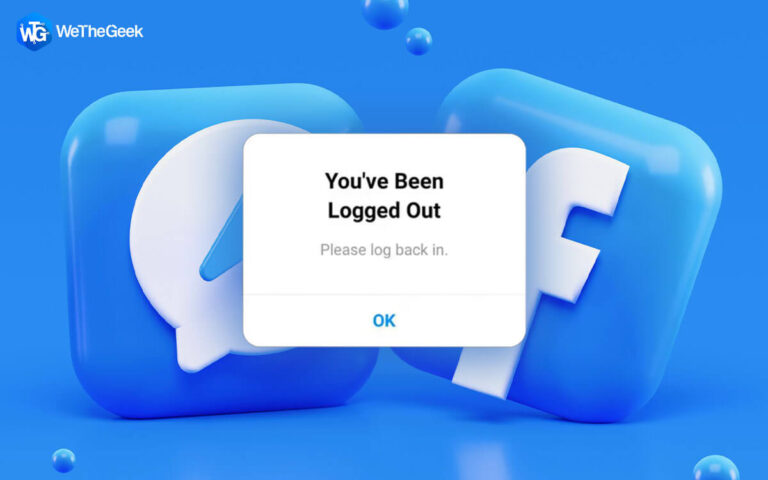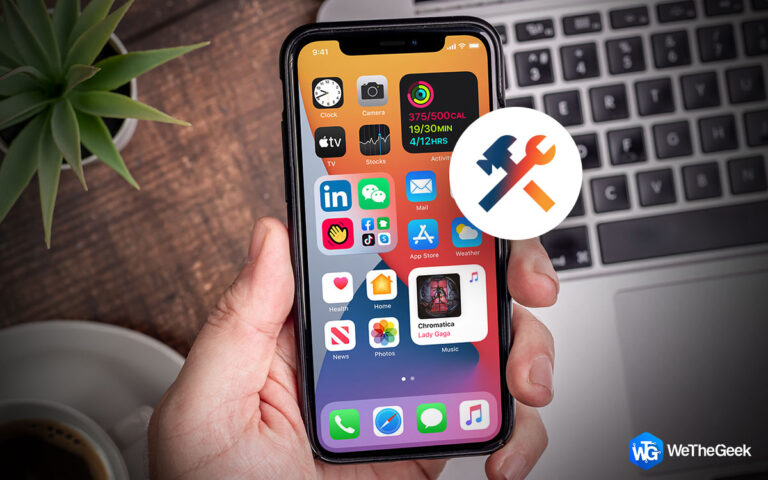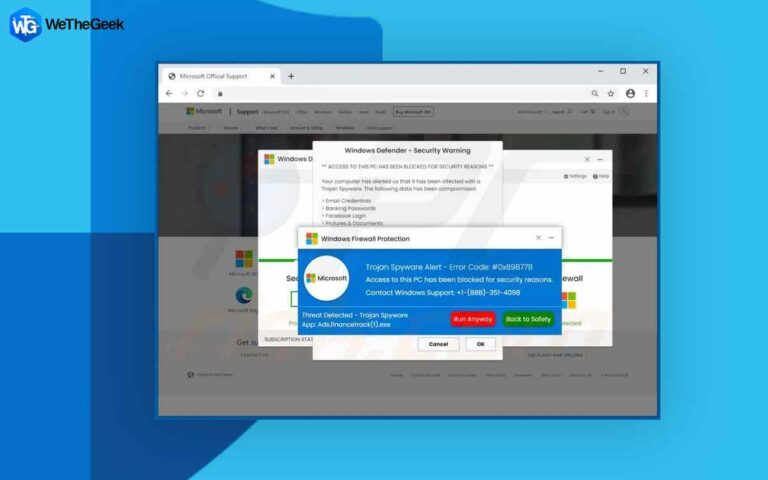Как восстановить удаленную запись экрана в Windows 11/10
Потеряли запись с экрана важной встречи в офисе? Компьютер завис, когда вы записывали геймплей, который хотели выложить на YouTube, и теперь его нигде нет?
Потеря важной записи экрана может мгновенно вызвать панику. Итак, есть ли возможность восстановить записи экрана? Для начала – Да! Есть возможность восстановить удаленные записи экрана. В этом посте мы постараемся углубиться в это. Здесь мы измерим возможности и рассмотрим способы восстановления удаленных записей экрана.
Прежде чем восстановить удаленную запись экрана –
Вы должны обратить внимание на эти моменты, чтобы увеличить свои шансы на восстановление удаленных записей экрана, поскольку небольшая ошибка может удалить вашу запись экрана навсегда, и вы, возможно, никогда не сможете вернуть ее –
- Немедленно прекратите использование компьютера:
Прекратите использовать компьютер или внешнее устройство, с которого вы потеряли запись экрана. Это связано с тем, что если вы продолжите использовать рассматриваемое устройство, ваши файлы будут перезаписаны, что может привести либо к необратимой потере данных, либо к повреждению данных.
- Используйте другое место на вашем ПК или другое внешнее запоминающее устройство:
Вы должны использовать другой диск (не тот, с которого была потеряна запись экрана) или другое внешнее устройство для восстановления удаленной записи экрана.
- Используйте надежное программное обеспечение для восстановления видео:
Рассчитывайте только на надежный инструмент для восстановления видео с экрана, например Photos Recovery, для восстановления удаленного видео. Мы продемонстрировали, как восстановление фотографий может помочь вам восстановить удаленные записи экрана в разделе «Использование программного обеспечения для восстановления видео» ниже.
Есть ли даже возможность восстановить удаленные записи экрана
Многие пользователи, которые потеряли фотографии, записи экрана или любые другие файлы, считают, что файлы, которые исчезли, не могут быть восстановлены. Это не совсем так. После удаления видео сам контент не удаляется; изменения вносятся только в индекс удаленного видео. Таким образом, он становится недоступным.
Однако если в силу каких-либо обстоятельств удаленное видео будет перезаписано, вы не сможете его восстановить. Если вы следовали указанным пунктам, шансы на восстановление записи видео с экрана увеличатся.
Как восстановить удаленные записи экрана
1. Проверьте свою корзину
Если вы не использовали сдвиг + удаление операции, они перемещаются в корзину, когда вы удаляете файлы, включая записи экрана. Вы можете восстановить удаленные файлы, перемещенные в корзину, в течение 30 дней, после чего они будут удалены навсегда. Проверьте, есть ли ваши удаленные записи экрана в корзине или нет. Для этого –
1. Нажмите, чтобы открыть Корзина.
2. Найдите записи экрана, которые вы хотите получить.
3. Выберите запись экрана, щелкните ее правой кнопкой мыши и нажмите Восстановить.

4. Выберите место на жестком диске, куда вы хотите восстановить восстановленную запись экрана.
2. Используйте резервную копию
У многих из нас есть привычка делать резервные копии файлов на нашем ПК. Настоятельно рекомендуется время от времени создавать резервную копию данных, поскольку вы можете восстановить данные в экстренной ситуации. Вы можете сделать резервную копию, используя программа резервного копирования для Windowsили вы можете использовать встроенный в Windows утилита для создания автоматической резервной копии время от времени.
3. Используйте программное обеспечение для восстановления видео
Если вы испробовали все хет-трики и все еще не можете вернуть удаленные записи экрана, вы можете использовать программное обеспечение для восстановления видео, например Photos Recovery.
Что такое восстановление фотографий?
Это одна из лучших утилит для восстановления, которая не только помогает восстановить безвозвратно удаленные фотографии и даже видео и аудиофайлы с внутренних и внешних устройств, таких как жесткие диски, карты памяти, USB-накопители и многие другие.
Программа восстановления видео, такая как Photos Recovery, может справиться со всеми видами проблем, поскольку ваша запись экрана могла быть удалена. К ним относятся человеческий фактор, форматирование, повреждение, вирусная атака и т. д.
Как восстановление фотографий может помочь мне восстановить удаленные записи экрана?
Другими словами, что делает программное обеспечение для восстановления фотографий способным восстанавливать удаленные записи экрана? Программное обеспечение для восстановления, такое как Photos Recovery, тщательно сканирует ваше устройство и восстанавливает индекс потерянных или удаленных записей экрана.
Как восстановить удаленную запись экрана с помощью восстановления фотографий?
Сначала мы записали экран нашего рабочего стола с помощью TweakShot Screen Recorder, одной из лучших утилит для записи экрана. В этом обзоре вы узнаете о его характеристиках, ценах и других аспектах. Мы даже упомянули, что он работает сразу после процесса восстановления записи экрана. Да, мы сначала записали скрин, а потом удалили. Вот как мы восстановили запись экрана —
1. Сразу после удаления записи экрана мы закрыли все приложенияв том числе TweakShot Screen Recorder, и установленное Восстановление фотографий из эта ссылка. После этого вам нужно выполнить следующие шаги:
2. Выберите диск, с которого будет удалена запись экрана.

3. Выберите режим сканирования. В этом случае мы рекомендуем использовать Глубокий анализ поскольку он проводит более подробное и систематическое сканирование по секторам для восстановления файлов.

4. После того, как вы выбрали диск и режим сканирования, нажмите кнопку Начать сканирование кнопка.

5. Дождитесь завершения процесса сканирования.

6. Выберите запись экрана и нажмите кнопку Восстанавливаться кнопка. Рекомендуется сохранить восстановленную запись в месте, отличном от того, где вы изначально потеряли файл.

7. Готово! Вы только что восстановили удаленную запись экрана.
Как записать экран с помощью программы записи экрана TweakShot
1. Загрузите, установите и откройте программу записи экрана TweakShot.
2. Выберите область экрана, которую вы хотите записать.

3. После того, как вы выбрали область, нажмите на красную Записывать кнопка.
4. Выберите конфигурацию звука и веб-камеру.

5. Нажмите Начать запись.
6. После того, как вы нажмете кнопку остановки, ваша запись будет сохранена.
7. Вы можете получить доступ к записи, щелкнув раскрывающийся список, как показано на снимке экрана ниже.
4. Восстановить записанное видео из программного обеспечения для видеозвонков

Допустим, вы часто записывать онлайн-видео встречи и находятся в процессе удаления некоторых из них, чтобы освободить место на жестком диске вашего ПК. Но, к сожалению, вы удалили важную встречу. Подобные ситуации часто встречаются у пользователей, которые записывают сеансы в Zoom, Skype, WebEx или любом другом приложении. программное обеспечение для видеоконференций. Вы можете получить запись экрана Zoom (или запись экрана какой-либо другой платформы для видеоконференций) из корзины приложений или облачной корзины, если такие средства доступны.
Подведение итогов
Если вы восстановили удаленные записи экрана на своем ПК, поделитесь с нами своим успешным путешествием. Мы также хотели бы знать в разделе комментариев, какой из вышеперечисленных методов вам помог. Для получения дополнительных технических обновлений вы можете подпишитесь и подпишитесь на нашу рассылку.